iPhone hat eine große Menge Fans wegen seinen starken Funktionen. Wenn wir iPhone benuzen, werden wir immer mehr wichtige Daten darauf haben. Dann um einen Verlust der Daten zu vermeiden, sollen wir am besten einen iPhone Backup erstellen. In diesem Artikel stellen wir Ihnen drei Methoden, wie Sie mit iTunes, iCloud und ohne iTunes/iCloud iPhone Backup erstellen können, vor.

Um iPhone Daten zu sichern, kann man iTunes und iCloud benutzen. Aber iTunes und iCloud sind ein bisschen kompliziert zu verwenden. In diesem Teil empfehlen wir Ihnen eine professionelle Software - AnyMP4 iPhone Transfer Pro. Sie können das Programm kostenlos herunterladen und testen. Weiter werden wir Ihnen eine Schritt-für-Schritt Anleitung zeigen.
Für Windows 11/10/8/7
Für macOS 10.7 oder neuer
Schritt 1: iPhone verbinden
Nachdem Sie das Programm auf Ihrem Computer installiert haben, starten Sie den iPhone Trasfer Pro. Schließen Sie Ihr iPhone über einen USB-Kabel an den PC an. Das Programm wird Ihr iPhone automatisch erkennen.

Schritt 2: iPhone Daten auswählen
Bei der Hauptseite können verschiedene Datentype sehen. Wählen Sie einen Typ aus und dann können die detaillierten Daten schauen. Wählen Sie alle gewünschten Dateien aus.
Schritt 3: iPhone Backup erstellen
Wenn Sie Medien Daten sichern möchten, klicken Sie auf "Exportieren". Dann können Sie Ihre Meiden auf Ihrem Computer oder iTunes exportieren.

Wenn Sie Text-Daten einen Backup erstellen möchten, nachdem Sie auf "Exportieren" geklickt haben, können Sie den Datentyp wie CSV, vCard usw. für den iPhone Backup auswählen.
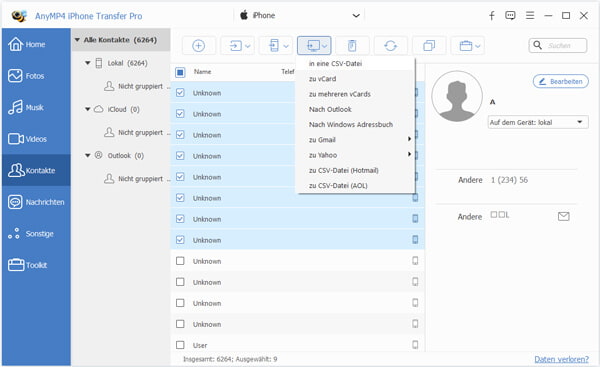
Auf diese Weise können Sie einen iPhone Backup erstellen. Wenn den Prozess fertig ist, können Sie die iPhone Daten direkt auf Ihrem Computer schauen.
Wenn Sie einen iPhone Daten sichern möchten, ist iTunes auch eine gute Wahl. iTunes ist von Apple für iOS-Benutzer entworfen. Sie können mit iTunes einen iPhone Backup erstellen und später auch die Daten aus iTunes wiederherstellen. In diesem Teil zeigen wir Ihnen die Methode, wie Sie iPhone mit iTunes Backup erstellen können.
Schritt 1: iTunes starten
Wenn Sie iTunes auf Ihrem Computer schon installiert haben, starten Sie iTunes direkt. Schließen Sie Ihr iPhone über einen USB-Kabel an den PC an.
Schritt 2: iPhone Daten sichern
Nachdem iTunes Ihr iPhone erkannt hat, klicken Sie auf das Gerät-Zeichen. Dann unter "Übersicht" können Sie die Informationen von Ihrem iPhone und andere Daten sehen. Hier wählen Sie "Dieser Computer" unter "Backups" und klicken Sie auf "Jetzt sichern". Nach einer Weile können Sie eine iPhone Sicherung erhalten.

Jede iPhone hat eigene Apple ID. Mit dem Koto kann man bei iCoud anmelden. Wenn Sie einen iPhone Backup erstellen möchten, können Sie auch eine iPhone Datensicherung in der Cloud machen. Lesen Sie weiter für die detaillierten Schritte.

Schritt 1: Gehen Sie zu "Einstellungen" und dann zu "iCloud".
Schritt 2: Gleiten Sie das Bildschirm nach unten und gehen Sie zu "Backup".
Schritt 3: Schalten Sie "iCloud-Backup" ein. Tippen Sie auf "Backup jetzt erstellen", um iPhone in iCloud zu sichern.
Hinweis: Wenn Sie mit iCoud einen iPhone Backup erstellen möchten, verbinden Sie bitte WLAN, weil alle Daten auf Ihrem iPhone gesichert geworden werden.
In diesem Artikel haben wir Ihnen die Methoden, wie Sie iPhone Backup erstellen können, vorgestellt. Sie können nach Ihrem Bedürfnis eine geeignete Methode auswählen. Wir empfehlen Ihnen, die professionelle Software kostenlos zu testen. Wenn Sie Frage oder Tipps haben, können Sie uns einen Kommentar darunter schreiben.
Für Windows 11/10/8/7
Für macOS 10.7 oder neuer
 Klicken Sie hier, um einen Kommentar zu schreiben.
Klicken Sie hier, um einen Kommentar zu schreiben.